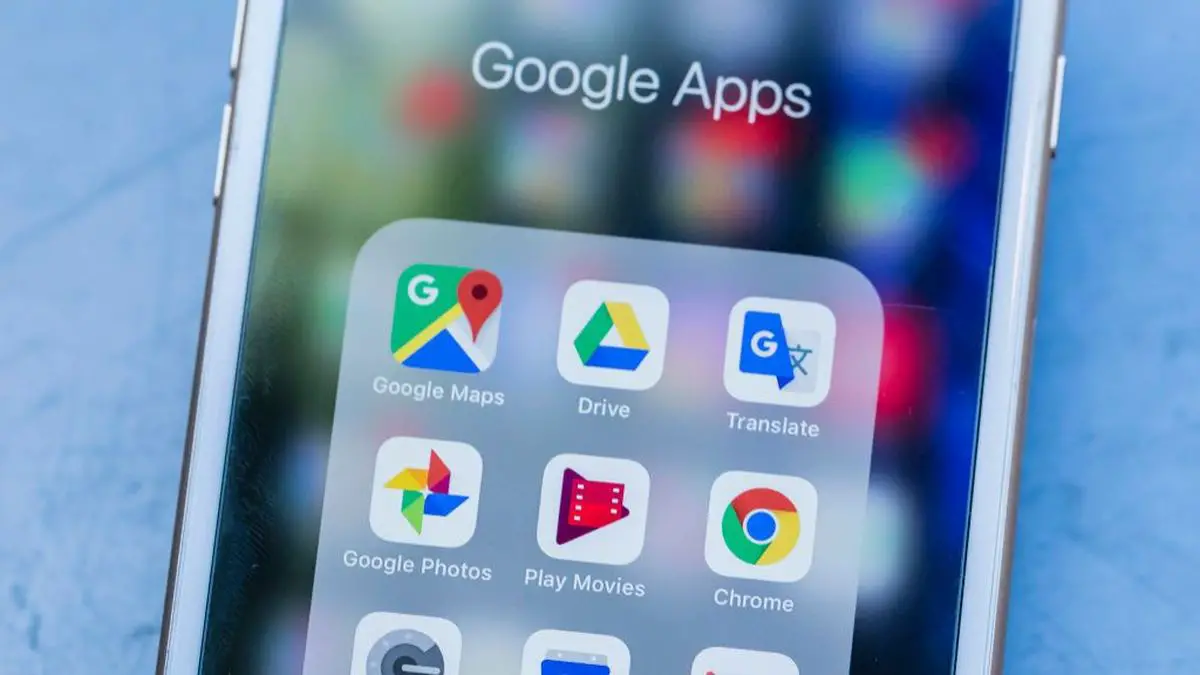Heute erklären wir, wie Sie den Google Fotos-Speicher verwalten, um den verfügbaren Speicherplatz zu maximieren. Seit dem 1. Juni bietet Google Fotos nicht mehr das, was seit seiner Einführung der große Anspruch war: unbegrenzten kostenlosen Speicherplatz. Jedes auf Google Fotos hochgeladene Bild wird jetzt auf den kostenlosen Speicherplatz (15 GB) angerechnet, der weiterhin jedem Google-Benutzer zur Verfügung steht und auf Dienste wie Gmail, Google Drive und Google Fotos selbst aufgeteilt wird.
Daher ist es nicht verwunderlich, dass viele Benutzer des Internetgiganten eine der drei Möglichkeiten in Betracht gezogen haben, die das Unternehmen denen überlassen hat, die sich auf Google Fotos verlassen haben: den Dienst aufgeben auf der Suche nach einer Alternative mit besseren kostenlosen oder kostenpflichtigen Plänen, eine Erweiterung mieten Speicherplatz bei Google oder passen Sie die Standardeinstellungen an, die kostenlos verfügbar sind. Das Problem mit der letzteren Option ist dieses Wunder für Lourdes, wie man sagt.
Die Wahrheit ist, dass die Speichererweiterungspläne für Google Fotos recht erschwinglich sind. Wenn Sie den Dienst bereits genutzt haben und damit vertraut sind, kann es sich lohnen, in der Tasche zu kratzen. Wie dem auch sei, wenn Sie ein Google Fotos-Nutzer sind und so viel Speicherplatz wie möglich auspressen möchten, beachten Sie die folgenden Tipps.
Wie verwalte ich den Google Fotos-Speicher, um den verfügbaren Speicherplatz zu maximieren?
Das erste, was Sie wissen müssen, ist, dass unbegrenzter kostenloser Speicherplatz auf Google Fotos nur dann unbegrenzt war, wenn die Option “hohe Qualität” aktiviert war. Ergo, wenn Sie Ihre Dateien nicht in „Originalqualität“ speichern, sondern „hohe Qualität“ gewählt haben, wurde auf Bilder und Videos eine Komprimierung angewendet, die das Gewicht der Datei reduziert, ohne die Qualität zu stark zu reduzieren.
Seltsamerweise hat Google Anfang des Jahres sogar gewarnt, dass der High-Quality-Modus Fotos irreparabel beschädigt, obwohl es nach der Zeit, die es gedauert hat, zu einem solchen Ergebnis zu kommen, und dass diesbezüglich tausend unabhängige Überprüfungen durchgeführt wurden, alles nach einem roch versuchen, die Massen davon abzuhalten, die verbleibende freie Lagerzeit zu nutzen…
Und der Beweis ist, dass sie immer noch den gleichen Modus bieten, mit einer Nuance: „High Quality is now Storage Saver“, heißt es in den Google Fotos-Einstellungen. Ergo können Sie diesen Modus trotzdem verwenden, um Speicherplatz zu sparen, ohne dass bei Fotos und Videos zu viel Qualität verloren geht (alles hängt von der ursprünglichen Auflösung ab: Fotos werden auf 16 MP und Videos auf 1080p reduziert).
Im gleichen Abschnitt der Google Fotos-Einstellungen können Sie eine generalisierte Komprimierung auf alle Dateien anwenden, indem Sie die Option “Speicherplatz wiederherstellen” ausführen.

Sie können auch auf „Speicher verwalten“ zugreifen, wo ein Diagramm mit dem von Ihnen ausgegebenen gemeinsam genutzten Speicher angezeigt wird, und etwas weiter unten auf „Überprüfen und löschen“, einen Abschnitt mit mehreren Optionen zum Entfernen von Ballast, darunter:
- Große Fotos und Videos, die Sie beispielsweise in Originalqualität hochgeladen und komprimieren können.
- Unscharfe Fotos, obwohl manchmal der Algorithmus und Google Fotos falsch sind und verschwommene Elemente interpretiert, die keine Rolle spielen.
- Andere Anwendungen und Screenshots, beide speziell für diejenigen, die ihre Backups auf Android-Systemen erstellen.
Alles, was Sie tun, liegt natürlich bei Ihnen: Sie entscheiden, was wichtig ist und mehr Platz verdient, was Füller ist und Sie nicht verlieren oder komprimieren möchten … Für alle Fälle sollten Sie alles in Ruhe Revue passieren lassen, denn egal wie viel Sie Überschreiten Sie die standardmäßigen 15 GB freien Speicherplatz, wenn Sie sich vor dem 1. Juni angesammelt haben, werden sie nicht gelöscht. Aber fangen Sie auch nicht impulsiv mit dem Löschen an, denn Sie werden nicht mehr Speicherplatz zurückgewinnen, als Sie frei haben oder wofür Sie bezahlen.